अवशेष: राख से लगातार अपने पीसी दुर्घटनाओं? चिंता मत करो। इस लेख को पढ़ने के बाद, आपको इसे ठीक करने में सक्षम होना चाहिए ...
इन सुधारों का प्रयास करें:
गेम क्रैशिंग के मुद्दे विभिन्न कारणों से होते हैं। खिलाड़ियों के सामने आने की संभावना है अवशेष एक दोषपूर्ण ग्राफिक्स ड्राइवर, पुराने गेम संस्करण, कम रैम, प्रोग्राम टकराव और अनुचित इन-गेम सेटिंग्स के कारण दुर्घटना।
हालांकि यह जटिल लग सकता है, यह नहीं है। यहां उन समाधानों की एक सूची दी गई है जो इस मुद्दे को हल करने के लिए कई खिलाड़ियों के लिए उपयोगी साबित हुए हैं। आपको उन सभी की कोशिश नहीं करनी पड़ सकती है; जब तक आप अपने लिए काम करने वाले व्यक्ति को नहीं ढूंढ लेते, तब तक सूची में अपना काम करें।
- अपने कंप्यूटर को पुनरारंभ
- अपने एंटीवायरस को अस्थायी रूप से अक्षम करें
- एक व्यवस्थापक के रूप में अपना खेल चलाएं
- अपने ग्राफिक्स ड्राइवर को अपडेट करें
- नवीनतम गेम पैच स्थापित करें
- अपनी गेम फ़ाइलों की अखंडता की पुष्टि करें
- वॉइस चैट अक्षम करें
- संगतता मोड में अपना गेम चलाएं
- पुनर्स्थापित अवशेष और / या भाप
फिक्स 1: अपने कंप्यूटर को पुनरारंभ करें
एक ही समय में कई प्रोग्राम चलाने से आपके गेम के प्रदर्शन को कमजोर करते हुए बहुत सारे संसाधन मिलते हैं। इसके अलावा, कुछ कार्यक्रम आपके खेल के साथ संघर्ष कर सकते हैं और दुर्घटनाग्रस्त होने का कारण बन सकते हैं। तो, आपको अपने कंप्यूटर को पुनरारंभ करके गेमप्ले के दौरान अवांछित प्रोग्राम बंद करने चाहिए।
अगर अवशेष अभी भी रिबूट के बाद क्रैश हो जाता है, अगले फिक्स के साथ आगे बढ़ें।
फिक्स 2: अपने एंटीवायरस को अस्थायी रूप से अक्षम करें
अवशेष क्रैश कभी-कभी एंटीवायरस सॉफ़्टवेयर के हस्तक्षेप के कारण होता है। यह देखने के लिए कि आपके लिए समस्या, अस्थायी रूप से अपने एंटीवायरस प्रोग्राम को अक्षम करें और जांच करें कि क्या समस्या बनी रहती है। (इसे अक्षम करने के निर्देशों के लिए अपने एंटीवायरस दस्तावेज़ से परामर्श करें।)
यदि एंटीवायरस सॉफ़्टवेयर को अक्षम करने के बाद आपका गेम ठीक से काम करता है, तो अपने एंटीवायरस सॉफ़्टवेयर के विक्रेता से संपर्क करें और उनसे सलाह मांगें, या एक अलग एंटीवायरस समाधान स्थापित करें।
आप किन साइटों पर जाते हैं, इस बारे में अतिरिक्त सावधानी बरतें कि आप कौन-से ईमेल खोलते हैं और आपके एंटीवायरस के निष्क्रिय होने पर आप कौन-सी फाइलें डाउनलोड करते हैं।
फिक्स 3: एक प्रशासक के रूप में अपने खेल को चलाएं
कुछ खिलाड़ी अनुभव करते हैं अवशेष दुर्घटना जब चल रहा है अवशेष एक स्टैंडर यूजर अकाउंट के तहत। इस मामले में, त्वरित सुधार आपके गेम लॉन्चर को व्यवस्थापक क्रेडेंशियल्स के साथ अनुदान दे रहा है। कैसे देखने के लिए नीचे दिए गए निर्देशों का पालन करें:
1) स्टीम से बाहर निकलें।
2) राइट-क्लिक करें स्टीम आइकन और चुनें गुण ।

3) दबाएं संगतता टैब और बगल में दिए गए बॉक्स को चेक करें इस प्रोग्राम को एक व्यवस्थापक के रूप में चलाएं । तब दबायें ठीक ।
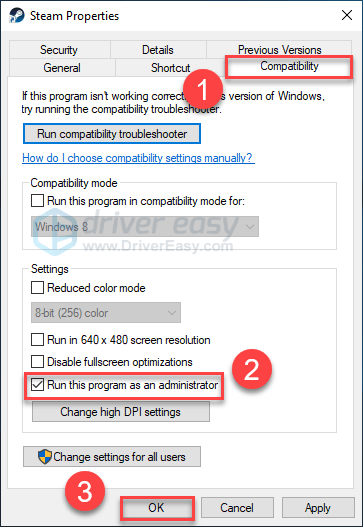
4) रिलॉन्च स्टीम और अवशेष अपने मुद्दे का परीक्षण करने के लिए।
आप अब त्रुटियों के बिना गेम को चला सकते हैं। यदि यह आपके लिए काम नहीं करता है, तो नीचे दिए गए सुधार का प्रयास करें।
फिक्स 4: अपने ग्राफिक्स ड्राइवर को अपडेट करें
फ्रीजिंग, लैगिंग, क्रैशिंग और कम एफपीएस जैसे गेम के मुद्दों की संभावना तब होती है जब आपका ग्राफिक्स ड्राइवर गायब या भ्रष्ट हो। इसलिए आपको अपने ग्राफिक्स ड्राइवर को यह देखने के लिए अपडेट करना चाहिए कि यह आपकी समस्या को ठीक करता है या नहीं। इसे करने के दो तरीके हैं:
मैनुअल ड्राइवर अपडेट - आप अपने ग्राफिक्स उत्पाद के लिए निर्माता की वेबसाइट पर जाकर और हाल के सबसे सही ड्राइवर की खोज करके अपने ग्राफिक्स ड्राइवर को मैन्युअल रूप से अपडेट कर सकते हैं। केवल वही ड्राइवर चुनें जो आपके विंडोज संस्करण के अनुकूल हो।
स्वचालित ड्राइवर अद्यतन - यदि आपके पास अपने ग्राफ़िक्स ड्राइवर को मैन्युअल रूप से अपडेट करने के लिए समय, धैर्य या कंप्यूटर कौशल नहीं है, तो आप इसके बजाय, स्वचालित रूप से कर सकते हैं चालक आराम से ।
ड्राइवर ईज़ी स्वचालित रूप से आपके सिस्टम को पहचान लेगा और आपके ग्राफिक्स उत्पाद, और आपके विंडोज संस्करण के लिए सही ड्राइवर ढूंढ लेगा, और यह उन्हें सही ढंग से डाउनलोड और इंस्टॉल कर देगा:
1) डाउनलोड और Driver Easy स्थापित करें।
2) चालक आराम से चलाएं और क्लिक करें अब स्कैन करें बटन। ड्राइवर इज़ी आपके कंप्यूटर को स्कैन करेगा और किसी भी समस्या का पता लगाएगा।
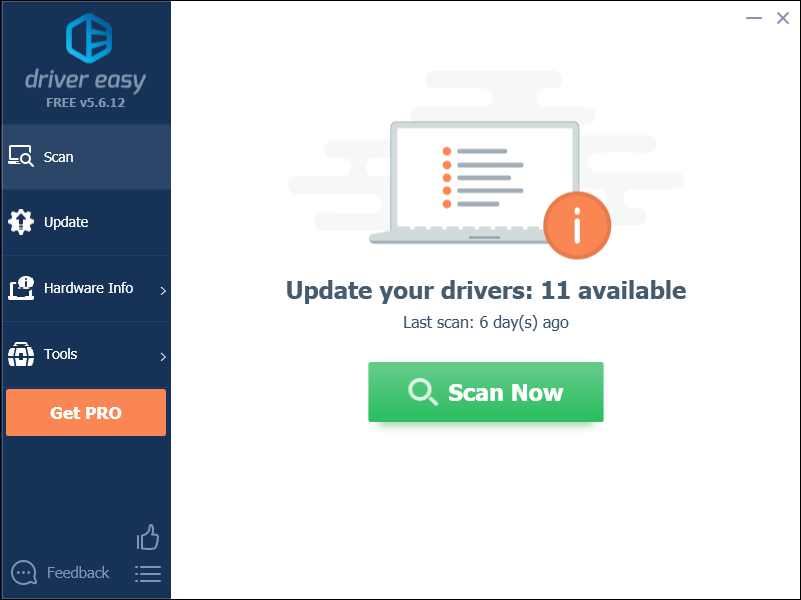
3) दबाएं अपडेट बटन ग्राफिक्स ड्राइवर के बगल में स्वचालित रूप से उस ड्राइवर के सही संस्करण को डाउनलोड करने के लिए, फिर आप इसे मैन्युअल रूप से इंस्टॉल कर सकते हैं (आप निशुल्क संस्करण के साथ ऐसा कर सकते हैं)।
या क्लिक करें सब अद्यतित का सही संस्करण डाउनलोड करने और स्थापित करने के लिए सब ड्राइवर जो आपके सिस्टम से गायब हैं या पुराना है (इसके लिए इसकी आवश्यकता है) प्रो संस्करण जो पूर्ण समर्थन और 30 दिन की मनी बैक गारंटी के साथ आता है। जब आप अपडेट को क्लिक करेंगे तो आपको अपग्रेड करने के लिए कहा जाएगा।)
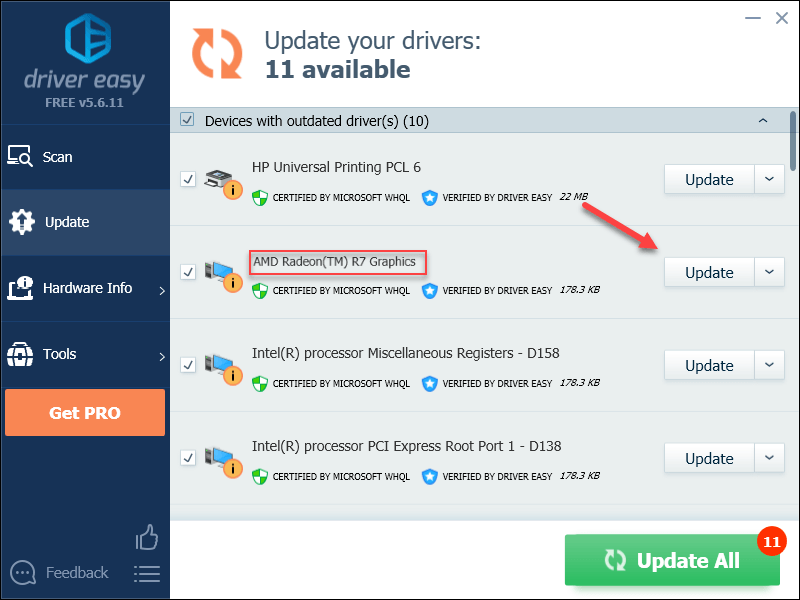
4) पुन: लॉन्च अवशेष अपने मुद्दे का परीक्षण करने के लिए।
यदि आपकी समस्या बनी रहती है, तो नीचे दिए गए अगले सुधार पर जाएं।
फिक्स 5: नवीनतम गेम पैच स्थापित करें
के डेवलपर्स अवशेष बग को हल करने के लिए नियमित गेम पैच जारी करें। यह संभव है कि हाल ही में एक पैच बंद हो गया हो अवशेष सही तरीके से लॉन्च करने से, और इसे ठीक करने के लिए एक नए पैच की आवश्यकता होती है।
यह देखने के लिए कि कोई अपडेट है या नहीं, पर जाएं अवशेष स्थल और नवीनतम पैच की खोज करें । यदि कोई पैच उपलब्ध है, तो उसे इंस्टॉल करें, फिर क्रैश की समस्या ठीक हो गई है या नहीं, यह जांचने के लिए अपना गेम फिर से चलाएं। यदि यह नहीं है, या कोई नया गेम पैच उपलब्ध नहीं है, तो अगले फिक्स पर जाएं।
फिक्स 6: अपनी गेम फ़ाइलों की अखंडता की पुष्टि करें
यह समस्या तब हो सकती है जब एक या अधिक पुरानी या दूषित गेम फ़ाइलें गेम के साथ विरोध कर रही हों। इसे ठीक करने के लिए, अपनी गेम फ़ाइलों को मान्य करने के लिए नीचे दिए गए निर्देशों का पालन करें:
1) स्टीम चलाएं।
2) क्लिक लाइब्रेरी ।

3) दाएँ क्लिक करें अवशेष: राख से और चुनें गुण।
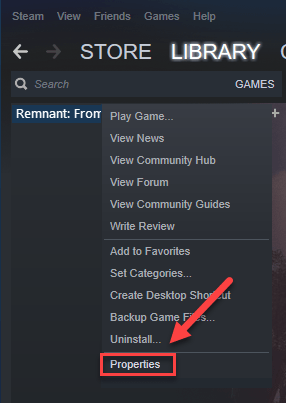
4) दबाएं स्थानीय फ़ाइलें टैब, फिर क्लिक करें खेल फिल्मों की बहुत बड़ी एकता ।
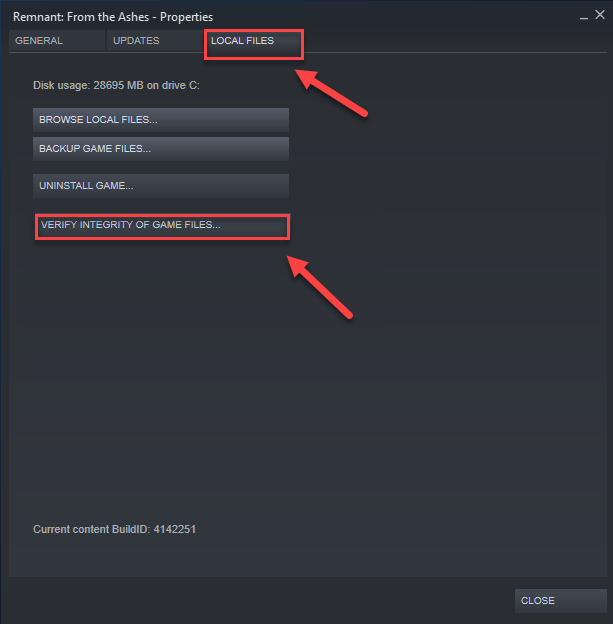
5) पुन: लॉन्च अवशेष यह देखने के लिए कि क्या इससे आपकी समस्या ठीक हो गई है। यदि नहीं, तो नीचे दिए गए फ़िक्स पर जाएं।
फिक्स 7: वॉइस को अक्षम करें Ch पर
कुछ खिलाड़ियों ने बताया है कि इन-गेम वॉयस चैट फीचर अवशेष (, जो डिफ़ॉल्ट रूप से सक्षम है) दुर्घटनाग्रस्त त्रुटि का दोषी है। यह देखने के लिए वॉइस चैट को अक्षम करने का प्रयास करें कि क्या यह आपकी समस्या को ठीक करता है। यहां है कि इसे कैसे करना है:
1) अपने कीबोर्ड पर, दबाएं विंडोज लोगो कुंजी तथा है एक ही समय में।
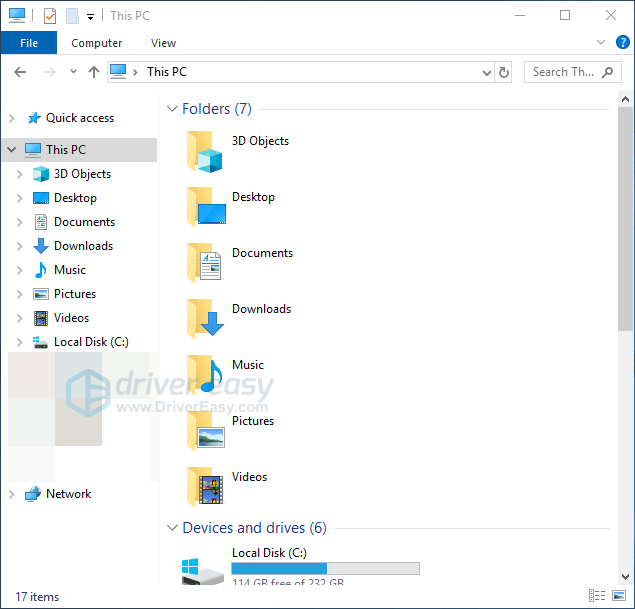
2) पेस्ट करें % LOCALAPPDATA% अवशेष सहेजी गयी Config WindowsNoEditor एड्रेस बार पर, फिर दबाएं कुंजी दर्ज अपने कीबोर्ड पर।
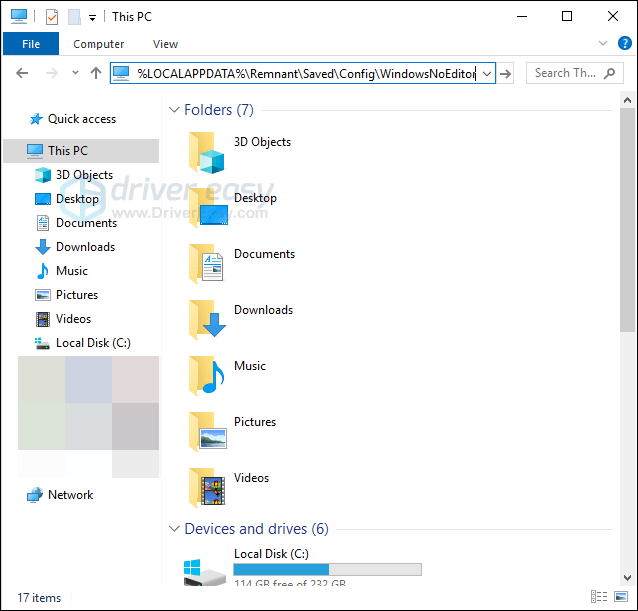
3) दाएँ क्लिक करें Engine.ini , चुनते हैं के साथ खोलें , तब दबायें नोटपैड ।
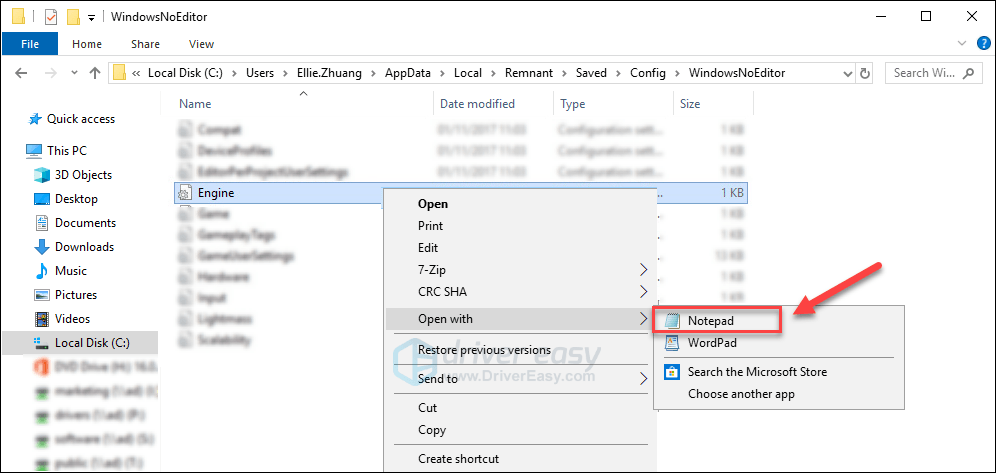
4) नीचे दिए गए पाठ को कॉपी और पेस्ट करें।
(आवाज़)bEnabled = false
(OnlineSubsystem)
bHasVoiceEnabled = गलत
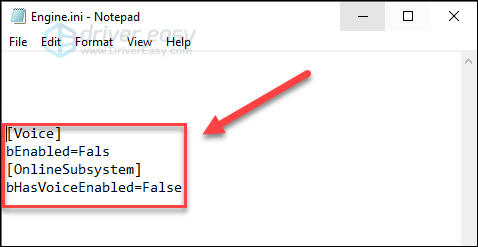
5) अपने कीबोर्ड पर, दबाएं Ctrl कुंजी तथा रों परिवर्तनों को बचाने के लिए एक ही समय में। फिर, विंडो बंद करें।
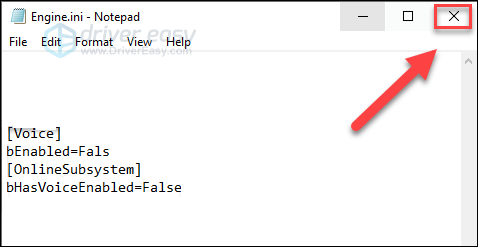
6) अपने मुद्दे का परीक्षण करने के लिए अपने गेम को फिर से चलाएँ।
यदि खेल अभी भी अप्राप्त है, तो नीचे दिए गए फ़िक्सेस को पढ़ें और देखें।
फिक्स 8: संगतता मोड में अपना गेम चलाएं
यह फिक्स केवल विंडोज 10 और 8 पर लागू होता है। यदि आप विंडो 7 पर हैं, तो जांचें तय ९ , नीचे।यदि Windows अद्यतन के बाद अवशेष क्रैशिंग समस्याएँ होती हैं, तो यह संगतता समस्या हो सकती है। लेकिन इसका मतलब यह नहीं है कि आपको दूसरे पीसी पर अवशेष खेलना चाहिए। यदि आप विंडोज 8 या 10 पर हैं, तो अपने गेम को संगतता मोड में चलाने का प्रयास करें। यहां है कि इसे कैसे करना है:
1) राइट-क्लिक करें अवशेष चिह्न , फिर चयन करें गुण ।
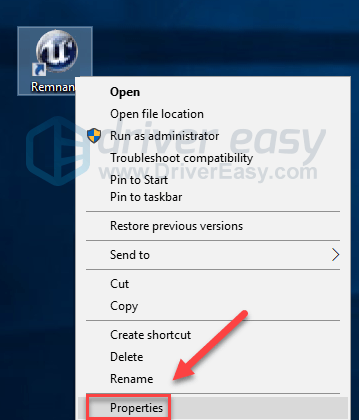
2) दबाएं अनुकूलता टैब। इसके बाद बॉक्स को चेक करें इस प्रोग्राम को कंपेटिबिलिटी मोड के लिए चलाएं ।

3) चयन करने के लिए नीचे दी गई सूची बॉक्स पर क्लिक करें विंडोज 7 , तब दबायें ठीक । (यदि आप विंडोज 10 पर हैं, तो आप अपने गेम को विंडोज 8 मोड में चलाने की कोशिश कर सकते हैं।)
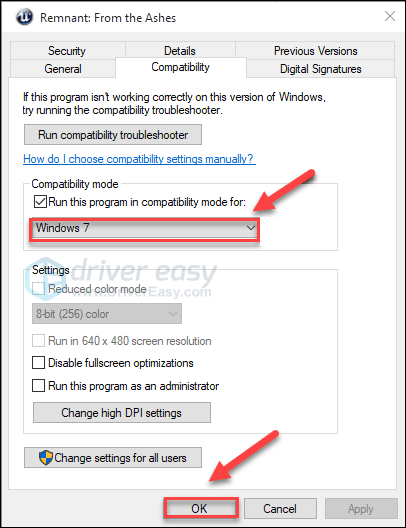
4) यदि आपका मुद्दा हल हो गया है, तो यह जांचने के लिए अपने गेम को फिर से चलाएँ।
यदि यह आपके लिए काम नहीं करता है, तो ऊपर दिए गए चरणों को दोहराएं संगतता मोड को अक्षम करें ।
फिक्स 9: पुनर्स्थापित करें अवशेष और / या भाप
यदि कोई भी सुधार आपके लिए काम नहीं कर रहा है, तो पुनः इंस्टॉल करना अवशेष और / या स्टीम आपके मुद्दे के समाधान की बहुत संभावना है। ऐसा करने के लिए, नीचे दिए गए निर्देशों का पालन करें:
पुनर्स्थापित अवशेष
1) स्टीम चलाएं।
2) क्लिक लाइब्रेरी ।

3) दाएँ क्लिक करें अवशेष: राख से और चुनें स्थापना रद्द करें।
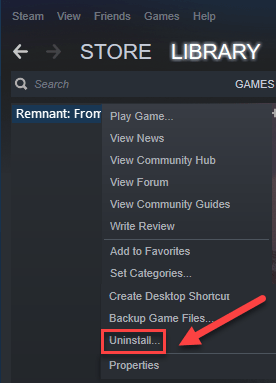
4) क्लिक हटाएँ ।
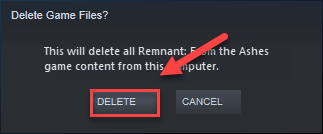
5) डाउनलोड करो और इंस्टॉल करो अवशेष फिर।
6) यह जाँचने के लिए कि क्या आपका मुद्दा ठीक हो गया है, अपने गेम को पुनः लोड करें।
स्टीम को पुनर्स्थापित करें
1) स्टीम आइकन पर राइट-क्लिक करें और चुनें फ़ाइल के स्थान को खोलें ।
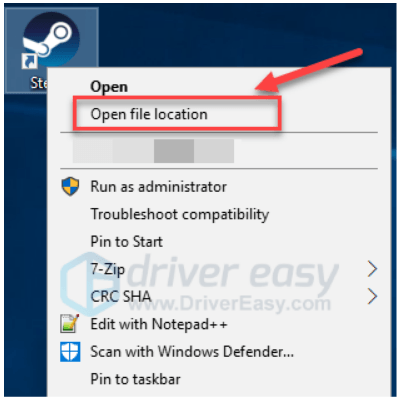
2) राइट-क्लिक करें स्टीम फ़ोल्डर और चुनें प्रति। फिर, कॉपी को वापस करने के लिए किसी अन्य स्थान पर रखें।
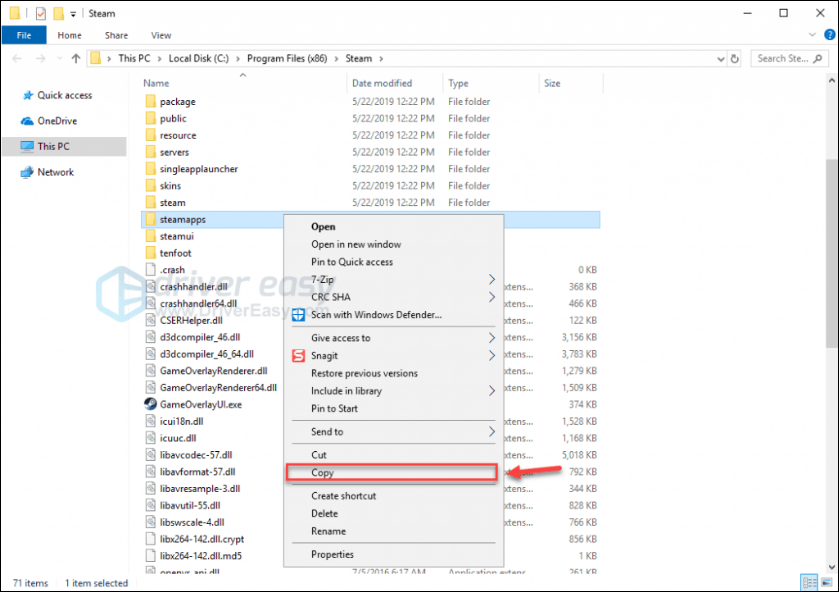
3) अपने कीबोर्ड पर, दबाएं विंडोज लोगो कुंजी और प्रकार नियंत्रण । तब दबायें कंट्रोल पैनल ।

4) के अंतर्गत द्वारा देखें , चुनते हैं वर्ग ।
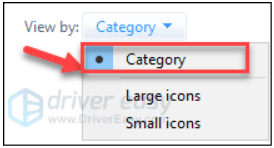
5) चुनते हैं प्रोग्राम को अनइंस्टाल करें ।
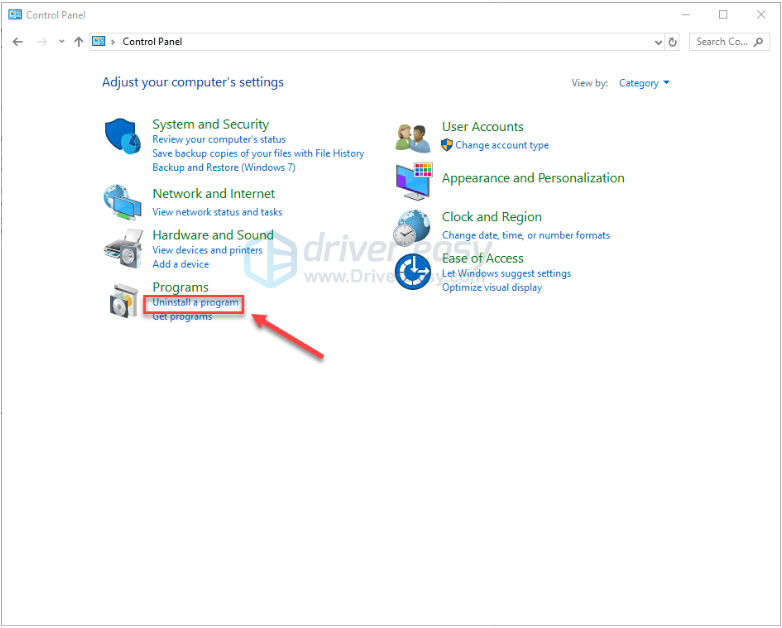
6) दाएँ क्लिक करें भाप , और फिर क्लिक करें स्थापना रद्द करें ।
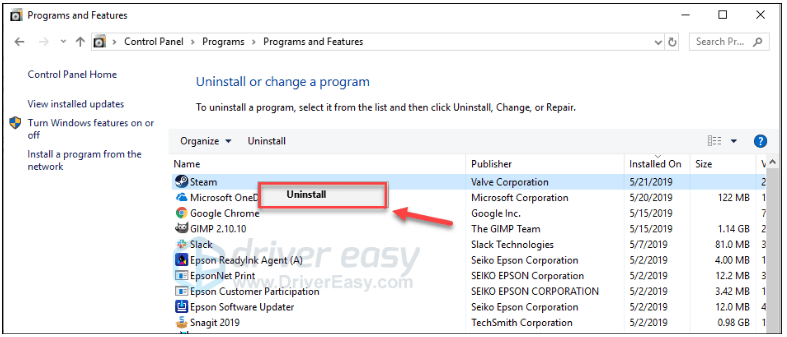
7) स्टीम को अनइंस्टॉल करने के लिए ऑन-स्क्रीन निर्देशों का पालन करें और प्रक्रिया पूरी होने तक प्रतीक्षा करें।
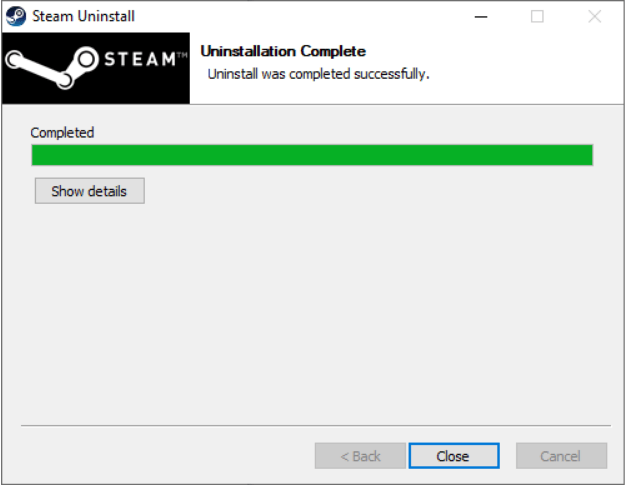
8) डाउनलोड और स्टीम स्थापित करें।
9) राइट-क्लिक करें स्टीम आइकन और चुनें फ़ाइल के स्थान को खोलें ।
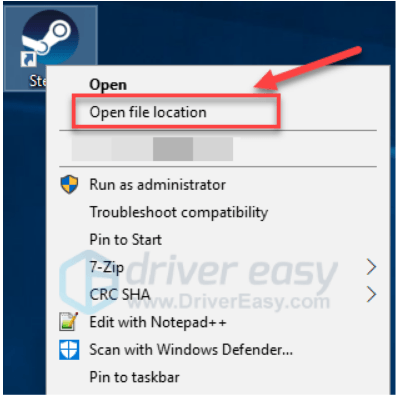
10) बैकअप ले जाएँ स्टीम फ़ोल्डर अपने वर्तमान निर्देशिका स्थान पर।
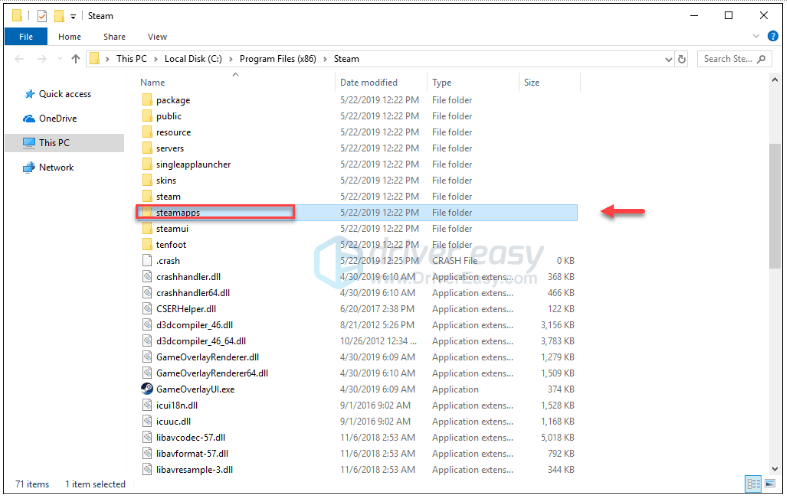
ग्यारह) अवशेष बचाना।
उम्मीद है, ऊपर दिए गए सुधारों में से एक ने आपके मुद्दे को हल करने में मदद की। यदि आपके कोई प्रश्न या सुझाव हैं तो नीचे टिप्पणी छोड़ने के लिए स्वतंत्र महसूस करें।




![[ठीक] विंडोज़ 10/11 में गेम खेलते समय कंप्यूटर क्रैश हो जाता है](https://letmeknow.ch/img/knowledge-base/83/computer-crashes-when-playing-games-windows-10-11.jpg)

